
Innholdsfortegnelse:
- Forfatter John Day [email protected].
- Public 2024-01-30 11:25.
- Sist endret 2025-01-23 15:02.




I denne instruksen lager vi en robot (mer som en RC -bil) som styres av stemme, dvs. stemmegjenkjenning. Før jeg begynner å gi deg ytterligere detaljer må du vite at dette er stemmegjenkjenning og ikke talegjenkjenning som betyr at kontrolleren ikke forstår hva du snakker. Dette prosjektet bruker en elechouse VR3 -modul som sender data til 2 og 3 digitale pins av Arduino. Den har også en HC-SR04-sensor for autopilotmodus. Denne VRBOT fungerer som følger:
- Først trener jeg modulen med noen spesifikke kommandoer som "FORWARD", "BACKWARD" etc.
- Enn ved å bruke enkel switch_case -konstruksjon programmerer jeg Arduino slik at hvis den (VR -modulen) mottar samme kommando, gir den arduino en verdi som sammenlignes med de eksisterende verdiene i minnet.
- Hvis betingelsen blir sann, utføres et sett med spesifikke kommandoer.
- f.eks. FORWARD får VRBOT til å gå videre.
Det er bare 4 kommandoer i dette prosjektet, men du kan ha maks 80 kommandoer. De 4 er
- "Framover"
- "Bakover"
- "Sving"
- "Autopilot" (denne kommandoen aktiverer sensoren og VRBOT blir en hindring for å unngå robot, denne funksjonen har noen feil på grunn av unøyaktigheten til HC-SR04-modulen)
Ikke glem å klikke på stemme. Og takk for at du leser min instruktive.
Hvis du lager en enn det antas at man har en grunnleggende kunnskap om Arduino og det IDE basic.
Jeg gjør en liten gave (med liten mener jeg bare 2) av arduino -brett. Jeg tenkte på et stort prosjekt og bestilte 3 arduinoer (men senere avbrøt jeg ideen og laget dette med bare en Arduino) så jeg tenkte å beholde en med meg selv og give2away. For å delta, bare kommenter VRBOT. (og ikke glem å stemme/like/abonnere, men det er ikke en del av giveawayen).
Her er en kort video (beklager dårlig redigering)
Trinn 1: Deler:



Tro meg dette trinnet er virkelig en formalitet, for hvis du lager en VRBOT for deg selv enn du vet godt at du trenger motorer, hjul, batterier, Arduino. Men de som er kjent, kan ta et øyeblikk å lese dette trinnet.
- Arduino (sålen på en hvilken som helst DIY smart bil eller robot vi snakker om dette senere)
- Modul for talegjenkjenning (alle, men VR V3 anbefales)
- Li-ion-celler
- Motorer (Hvis du bygger en stor størrelse, bruk motorer med lavt turtall)
- Hjul
- L293D motordriver (ic eller modul)
- HC-SR04 (hvis du ikke vil at roboten din skal slå hodet mot vegger)
- Hvite lysdioder (kjøring om natten uten frontlys er ganske risikabelt)
Dette var hoveddelene noen verktøy kan være nyttige:
- Loddejern
- Hot Lim
- Mann til hunn ledninger (det er det de kaller det)
- Wire strippere
- Teip
- Mannlige pins
- PCB
- Alligator klipp
Ikke glem å kjøpe eller lage et chassis
Det er det!
Trinn 2: Chassis



For å lage chassiset (selv om karosseriet ser mer ut som en planke enn som et chassis) kan du bruke hvilket som helst materiale du er komfortabel med. Jeg har brukt hardboard fordi det er enkelt å kutte, men det gir stivhet.
Hvor alle komponentene er plassert har jeg brukt 2 lag hardboard slik at det ikke bøyer seg. Klipp hardboardet og gi det hvilken form du vil.
Nå maler du det!
Trinn 3: Lag L293D
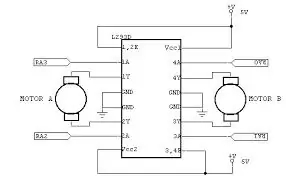


Hvis du har tatt med en god modul, sett den opp og hopp over dette trinnet.
Og hvis du har IC og de spesifikke verktøyene, følg dette trinnet.
Skjematikken til L293D IC er gitt i bildet, du må bare lodde ledningene på riktig måte.
For mer informasjon gå her:
Klikk her!
Trinn 4: Fest motorene og L293D



Lim motorene eller fest dem med nagler på hardboardet deretter med mannlige til kvinnelige ledninger, og koble dem til L293D IC. Fest IC med dobbeltsidig tape
TIPS: Hvis du lager en egen, ikke bruk denne chassisdesignen, for når du snur roboten, er det bare de bakre som er den eneste som den snur på grunn av.
Koble motorene til L293D ic som nevnt i skjemaet i forrige trinn.
Trinn 5: Stemmegjenkjenning



Dette er det viktigste trinnet. Først vil vi gjøre tilkoblingene deretter programmering. Det er to deltrinn i dette trinnet. Først innebærer lagring av en 2D -serie med spesifikk tone og amplitude, dvs. innspilling av stemmen din eller opplæring av stemmegjenkjenningsmodulen. (Hvis det er nytt for arduino enn å installere programvaren som trengs for arduino)
Tilkoblinger:
- TX -pin på modulen -Arduino's DP2
- RX -pinne på modulen -Arduino's DP3
- GND-GND
- Vcc-+5 volt arduino
Deretter går du til (https://github.com/elechouse/VoiceRecognitionV3) for å laste ned alle bibliotekene og prøvekodene.
Etter at du har lastet opp [vr_sample_train] -koden og åpnet Serial Monitor (den veileder deg videre) kan du snakke på alle språk og lage passende formuleringer som kommandoer.
Etter den opplastede LED -prøvekoden som slår på LED -en når du kommanderer den.
Trinn 6: Programmering av Arduino



Tilkoblinger:
S/H arduino og motorer
Motorene er koblet til L293D IC og sensorstiftet til L293D er koblet på en slik måte at motorene på den ene siden er i en parallell forbindelse. (fordi når den snur, går to motorer bakover og to fremover). Så du trenger bare å bruke 4 pins med arduino for motorforbindelser. Resten av det er skrevet i koden.
Digital Pin 2 & 3 er reservert for TX- og RX -pins på modulen. 4, 5, 6, 7 er for motorer. 9 og 10 er for sensorene.
Tren først modulen din med kommandoer (koden kan bare få tilgang til 4) i rekkefølge, dvs. train1 enn train2.
Enn laste opp denne koden som gjør følgende ting:
- Flytter fremover når kommando eller kommando nr. 0 utføres
- Flytter bakover når det er bakover eller kommando nr. 1 er henrettet
- Slår når svingkommandoen utføres
- Blir et objekt som unngår robot når Autopilot -kommandoen utføres
Tilkoblingene i hele denne instruerbare er i henhold til koden hvis du ønsker at du kan endre tilkoblingene ved å endre dem i koden.
Trinn 7: Fest HC-SR04




HC-SR04 er en ultralydavstandssensor som er svært unøyaktig. Ja, denne tingen har sine egne problemer, derfor anbefales det å kjøpe en kostbar Ping-sensor, men for billigheten (ordspill beregnet) hadde jeg brukt HC-SR04.
nedenfor er tilkoblingene til HC-SR04 og arduino
Trig9
Ekko10
Last opp den samme koden nå. Og nå når du sier 'Autopilot' -kommando, blir det et objekt som unngår robot.
Trinn 8: Lag en batteripakke



Koble to litiumionceller i serie og det er gjort!
Du kan gi det et omslag av papir eller hva du vil.
Merk: Li-ion-celler bør ikke lades med vanlige ladere, bare bruke spesifikke ladere.
Koble den til arduino's Vin og L293d's Vcc. (med krokodilleklipp)
Trinn 9: Legge til lys



Å gi roboten din øyne er kanskje ikke så vanskelig, men for nybegynnere kobler du LED-lampene til motoren med 220-1K motstand (avhengig av fargen). Så vet når det går frem Lyser LED -lampene.
Trinn 10: Takk



Takk for at du leser. Jeg ville vært mer forpliktet hvis du stemmer på meg. Og hvis du lager en til deg selv, gi meg beskjed. Happy Making!
Anbefalt:
Ta flotte bilder med en iPhone: 9 trinn (med bilder)

Ta flotte bilder med en iPhone: De fleste av oss har med oss en smarttelefon overalt i disse dager, så det er viktig å vite hvordan du bruker smarttelefonkameraet ditt til å ta flotte bilder! Jeg har bare hatt en smarttelefon i et par år, og jeg har elsket å ha et greit kamera for å dokumentere ting jeg
Raspberry Pi -eske med kjølevifte med CPU -temperaturindikator: 10 trinn (med bilder)

Raspberry Pi-eske med kjølevifte med CPU-temperaturindikator: Jeg hadde introdusert bringebær pi (heretter som RPI) CPU-temperaturindikatorkrets i det forrige prosjektet. Kretsen viser ganske enkelt RPI 4 forskjellige CPU-temperaturnivå som følger.- Grønn LED ble slått på når CPU -temperaturen er innenfor 30 ~
Slik gjør du det: Installere Raspberry PI 4 Headless (VNC) med Rpi-imager og bilder: 7 trinn (med bilder)

Howto: Installere Raspberry PI 4 Headless (VNC) Med Rpi-imager og bilder: Jeg planlegger å bruke denne Rapsberry PI i en haug med morsomme prosjekter tilbake i bloggen min. Sjekk det gjerne ut. Jeg ønsket å begynne å bruke Raspberry PI igjen, men jeg hadde ikke tastatur eller mus på min nye plassering. Det var en stund siden jeg konfigurerte en bringebær
Plattformspill med uendelige nivåer på GameGo med Makecode Arcade: 5 trinn (med bilder)

Plattformspill med uendelige nivåer på GameGo med Makecode Arcade: GameGo er en Microsoft Makecode -kompatibel retro spillkonsoll utviklet av TinkerGen STEM education. Den er basert på STM32F401RET6 ARM Cortex M4 -brikken og laget for STEM -lærere eller bare folk som liker å ha det gøy med å lage retro videospill
Slik demonterer du en datamaskin med enkle trinn og bilder: 13 trinn (med bilder)

Slik demonterer du en datamaskin med enkle trinn og bilder: Dette er en instruksjon om hvordan du demonterer en PC. De fleste grunnkomponentene er modulære og fjernes lett. Det er imidlertid viktig at du er organisert om det. Dette vil bidra til å hindre deg i å miste deler, og også i å gjøre monteringen igjen
